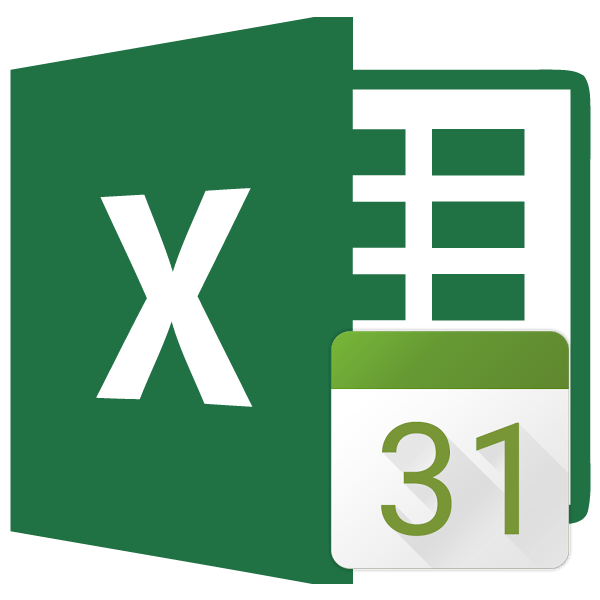Формула счетеслимн в excel примеры
Excel: Функции СЧЕТЕСЛИ и СЧЕТЕСЛИМН
В случаях, когда при работе в Excel требуется подсчитать количество ячеек, удовлетворяющих заданному условию, можно использовать функцию Счётесли .
Функция Счётесли
Счётесли (диапазон; критерий)

Диапазон – группа ячеек, для которых нужно выполнить подсчет.
Диапазон может содержать числа, массивы или ссылки на числа.
Обязательный аргумент.
Критерий – число, выражение, ссылка на ячейку или текстовая строка, которая определяет, какие ячейки нужно подсчитать.
Обязательный аргумент.
Критерий проверки необходимо заключать в кавычки.
Критерий не чувствителен к регистру. К примеру, функция не увидит разницы между словами «налог» и «НАЛОГ».
Примеры использования функции Счётесли.
- Подсчет количества ячеек, содержащих отрицательные значения
Счётесли(А1:С2;» «&A4) Диапазон — А1:С2 , критерий — «>»&A4

- Подсчет количества ячеек со словом «текст» (регистр не имеет значения).
Счётесли(А1:С2;»текст») Диапазон — А1:С2 , критерий — «текст»

- Для текстовых значений в критерии можно использовать подстановочные символы * и ? .
Вопросительный знак соответствует одному любому символу,
звездочка— любому количеству произвольных символов.
Если требуется найти непосредственно вопросительный знак (или звездочку), необходимо поставить перед ним знак
Например, чтобы подсчитать количество ячеек, содержащих текст, который начинается с буквы Т (без учета регистра), можно воспользоваться следующей формулой:
Счётесли(А1:С2;»Т * «) Диапазон — А1:С2 , критерий — «Т * «

Если необходимо подсчитать количество ячеек, которые содержат ровно четыре символа, можно использовать формулу:
Счётесли(А1:С2;». «) Диапазон — А1:С2 , критерий — «. «

В функции Счётесли используется только один критерий.
Чтобы провести подсчет по нескольким условиям, необходимо воспользоваться функцией Счётеслимн.
Функция Счётеслимн
Счётеслимн (диапазон1; условие1; [диапазон2]; [условие2]; …).

Функция аналогична функции Счётеслимн, за исключением того, что может содержать до 127 диапазонов и условий, где первое является обязательным, а последующие – нет.
Каждый дополнительный диапазон должен состоять из такого же количества строк и столбцов, что и диапазон условия 1. Эти диапазоны могут не находиться рядом друг с другом.
Пример использования:
- Подсчет количества ячеек, в которых находятся даты из определенного периода (например, после 15 января и до 1 марта 2015г.).
Счётеслимн(C1:C8;»>15.01.2015″;C1:C8;» 15.01.2015″ и » Семинары. Вебинары. Конференции
Актуальные темы. Лучшие лекторы Москвы и РФ. Сертификаты ИПБР. Более 30 тематик в месяц.
Функция СЧЁТЕСЛИМН() в EXCEL
Функция СЧЁТЕСЛИМН( ) , английская версия COUNTIFS() , предназначена для подсчета строк, поля которых удовлетворяют двум критериям и больше.
В качестве исходной таблицы возьмем таблицу с двумя столбцами: текстовым « Фрукты » и числовым « Количество на складе » (См. файл примера ).
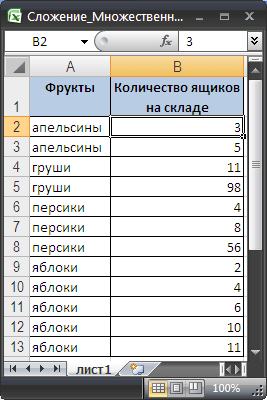
Синтаксис функции
СУММЕСЛИМН( диапазон_условия1; условие1; [диапазон_условия2; условие2]… )
- Диапазон_условия1 . Первый диапазон, в котором необходимо проверить соответствие заданному условию1;
- Условие1 . Условие в форме числа, выражения, ссылки на ячейку или текста, которые определяют, какие ячейки требуется учитывать. Например, условие может быть выражено следующим образом: 32, «>32», B4 или «яблоки»;
- Диапазон_условия2, условие2. Необязательные аргументы. Дополнительные диапазоны и условия для них. Разрешается использовать до 127 пар диапазонов и условий.
Каждый дополнительный диапазон должен состоять из такого же количества строк и столбцов, что и аргумент диапазон_условия1 . Эти диапазоны могут не находиться рядом друг с другом.
В условиях можно использовать подстановочные знаки : вопросительный знак (?) и звездочку (*). Вопросительный знак соответствует любому одиночному символу; звездочка — любой последовательности символов. Если нужно найти сам вопросительный знак или звездочку, поставьте перед ними знак тильды (
Задача1 (2 числовых критерия)
Рассмотрим задачу, когда 2 числовых критерия применяются к значениям одного из столбцов (см. файл примера , лист 2числовых ).
Найдем число партий товара с Количеством ящиков на складе не менее 10 и не более 50 (строка таблицы соответствует критерию, когда ее поле Количество ящиков на складе удовлетворяет обоим критериям одновременно).
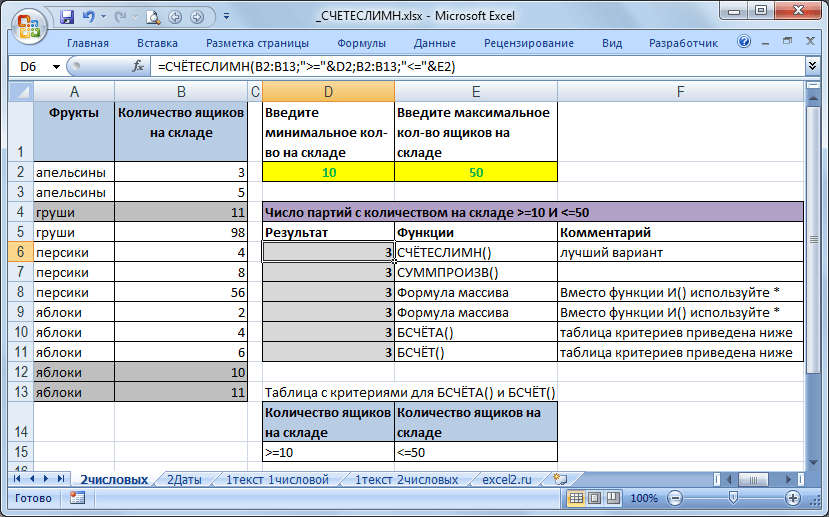
Для наглядности, строки в таблице, удовлетворяющие критериям, выделяются Условным форматированием с правилом =И($B2>=$D$2;$B2
Формулу запишем в следующем виде: =СЧЁТЕСЛИМН(B2:B13;»>=»&D2;B2:B13;»
В формуле предполагается, что диапазон, к которому применяется первый критерий (>=10 или «>=»&D2 ) это диапазон B2:B13 . Первый и второй диапазон в данном случае совпадают, т.к. 2-й критерий (
Альтернативными решениями задачи являются следующие формулы:
- = СУММПРОИЗВ((B2:B13>=D2)*(B2:B13
- формула массива = СУММ((B2:B13 =D2))
- формула массива = СЧЁТ(ЕСЛИ((B2:B13>=D2)*(B2:B13
- = БСЧЁТА(A1:B13;A1;D14:E15) или = БСЧЁТ(A1:B13;B1;D14:E15) , которые требуют наличия отдельной таблички с критериями.
Задача2 (2 критерия в формате Дат)
Рассмотрим задачу, когда 2 критерия заданы в форме дат и применяются к значениям одного из столбцов.
Найдем число партий товара с Датой поступления на склад не ранее 25.10.2012 и не позднее 24.12.2012 (строка таблицы соответствует критерию, когда ее поле Дата поступления удовлетворяет обоим критериям одновременно).
В качестве исходной таблицы возьмем таблицу с двумя столбцами: текстовым « Фрукты » и «Дата поступления» (см. файл примера , лист 2Даты ).
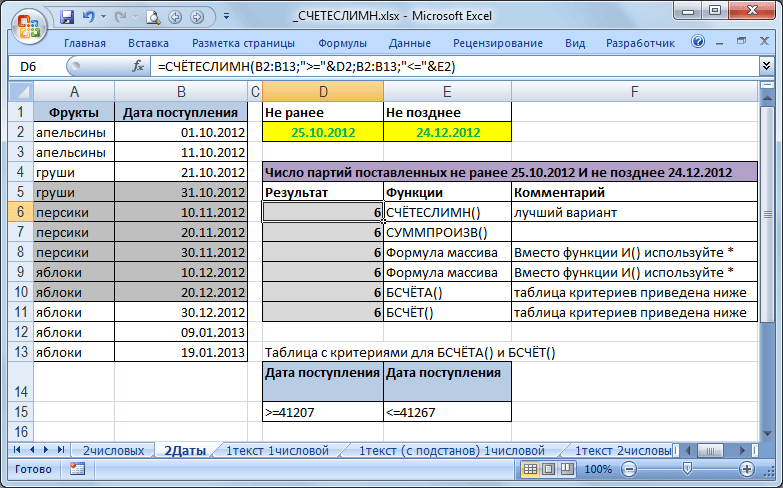
Так как даты хранятся в EXCEL в числовом формате , то формулы для подсчета не изменятся (см. задачу 1).
Задача3 (1 текстовый критерий, другой числовой)
Рассмотрим задачу, когда 1 текстовый критерий применяются к значениям текстового столбца, а другой (числовой) — к значениям столбца с числами (см. файл примера , лист 1текст 1числовой ).
Найдем число партий товара Яблоки с Количеством ящиков на складе не менее 10 (строка таблицы соответствует критерию, когда ее поле Фрукт совпадает с критерием Яблоки , и когда другое поле Количество ящиков на складе >=10).
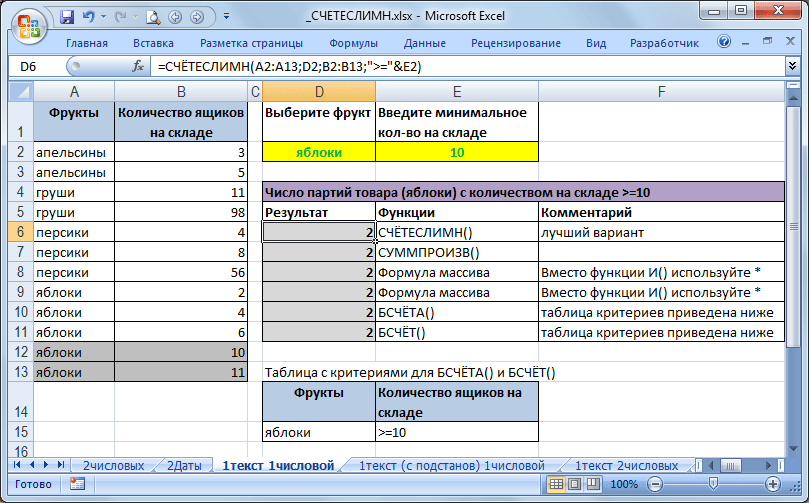
Для наглядности, строки в таблице, удовлетворяющие критериям, выделяются Условным форматированием с правилом =И($A2=$D$2;$B2>=$E$2)
Формулу запишем в следующем виде: =СЧЁТЕСЛИМН(A2:A13;D2;B2:B13;»>=»&E2)
Задача4 (1 текстовый критерий с подстановочным знаком, другой числовой)
Рассмотрим задачу, когда 1 текстовый критерий с подстановочным знаком применяются к значениям текстового столбца, а другой (числовой) — к значениям столбца с числами (см. файл примера , лист 1текст (с подстанов) 1числовой ).
Найдем число партий товара начинающихся со слова Яблоки и с Количеством ящиков на складе не менее 10 .
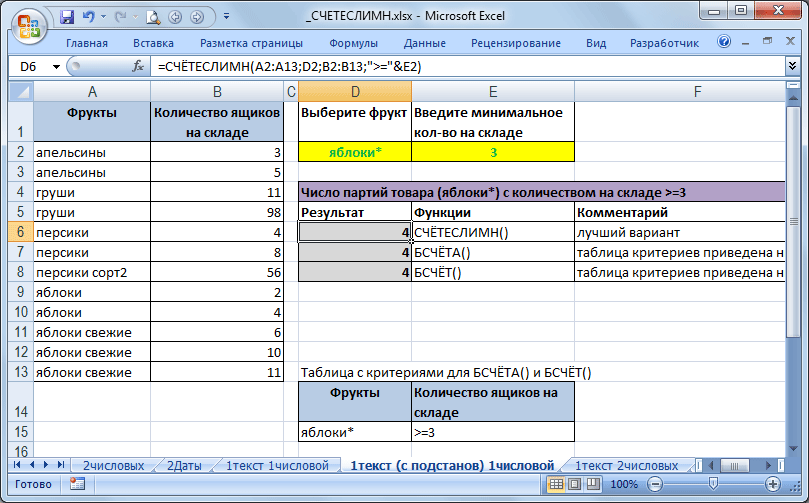
В отличие от задачи 3, в исходной таблице присутствуют фрукты с более сложными названиями: яблоки свежие , персики сорт2 . Чтобы одновременно подсчитать партии товара Яблоки и Яблоки свежие нужно использовать подстановочные знаки.
В качестве критерия в ячейке D2 укажем Яблоки* , где знак * заменяет последовательность любых символов идущих правее.
Хотя формула с функцией СЧЁТЕСЛИМН() по сравнению с предыдущей задачей не изменится, часть альтернативных решений работать не будет (подробнее см. здесь ).
Задача5 (1 текстовый критерий, 2 числовых)
Рассмотрим задачу, когда 1 текстовый критерий применяются к значениям текстового столбца, а 2 других (числовых) — к значениям столбца с числами (см. файл примера , лист 1текст 2числовых ).
Найдем число партий товара Яблоки с Количеством ящиков на складе не менее 10 и не более 90 (строка таблицы соответствует критерию, когда ее поле Фрукт совпадает с критерием Яблоки , и когда другое поле Количество ящиков на складе одновременно >=10 и =И($A2=$D$2;$B2>=$E$2;$B2
Формулу запишем в следующем виде: =СЧЁТЕСЛИМН(A2:A13;D2;B2:B13;»>=»&E2;B2:B13;»
Альтернативными решениями задачи являются следующие формулы:
- = СУММПРОИЗВ((A2:A13=D2)*(B2:B13>=E2)*(B2:B13
- формула массива = СУММ((A2:A13=D2)*(B2:B13 =E2))
- формула массива = СЧЁТ(ЕСЛИ((A2:A13=D2)*(B2:B13>=E2)*(B2:B13
- =БСЧЁТА(A1:B13;A1;D14:F15) или БСЧЁТ(A1:B13;B1;D14:F15) , которые требуют наличия отдельной таблички с критериями.
О подсчете с множественными критериями можно почитать в этом разделе .
Функция СЧЁТЕСЛИМН считает количество ячеек по условию в Excel
Функция СЧЁТЕСЛИМН предназначена для подсчета числа ячеек из диапазона, удовлетворяющих установленным одному или нескольким критериям, и возвращает соответствующее числовое значение. В отличие от функции СЧЁТЕСЛИ, которая принимает только один аргумент с критерием отбора данных, рассматриваемая функция позволяет указывать до 127 критериев.
Примеры использования функции СЧЁТЕСЛИМН в Excel
С помощью функции СЧЁТЕСЛИМН можно рассчитать количество ячеек, соответствующих критериям, применяемым к столбцу с числовыми значениями. Например, в ячейках A1:A9 содержится числовой ряд от 1 до 9. Функция =СЧЁТЕСЛИМН(A1:A9;»>2″;A1:A9;» Пример 1. Определить количество телевизоров производства LG в таблице данных, стоимость которых не превышает 20000 рублей.
Вид исходной таблицы:
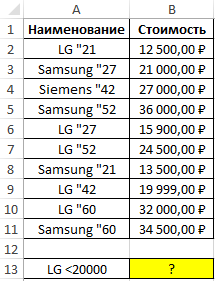
Для расчета количества телевизоров компании LG, стоимость которых не превышает 20000 рублей используем следующую формулу:
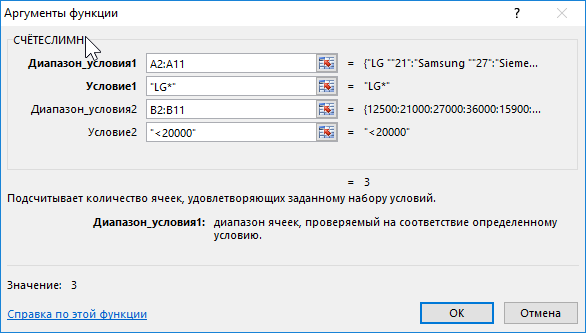
- A2:A11 –диапазон первого условия, ячейки которого хранят текстовые данные с названием фирмы и величиной диагонали;
- «LG*» – условие поиска с подстановочным знаком «*» (любое количество символов после «LG»;
- B2:B11 – диапазон второго условия, содержащий значения стоимости товаров;
- » Пример 2. В таблице содержатся данные о покупках в интернет магазине бытовой техники за определенный период времени. Определить соотношение проданных продуктов фирм LG, Samsung и Bosch продавцом с фамилией Иванов к общему количеству реализованного товара всеми продавцами.
Вид исходной таблицы:
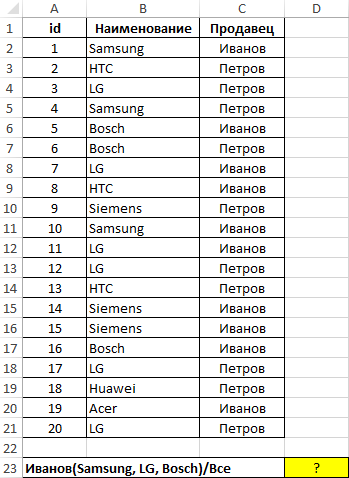
Для получения искомого значения используем формулу:
Для поиска сразу нескольких значений в векторе данных (столбце B:B) в качестве аргумента условие1 была передана константа массива <"LG";"Samsung";"Bosch">, поэтому формулу необходимо выполнить в качестве формулы массива. Функция СУММ подсчитывает число элементов, содержащихся в массиве значений, возвращаемых функцией СЧЁТЕСЛИМН. Функция СЧЁТ возвращает число непустых ячеек в диапазоне A2:A21, то есть число строк в таблице. Соотношение полученных величин является искомым значением.
В результате вычислений получим:
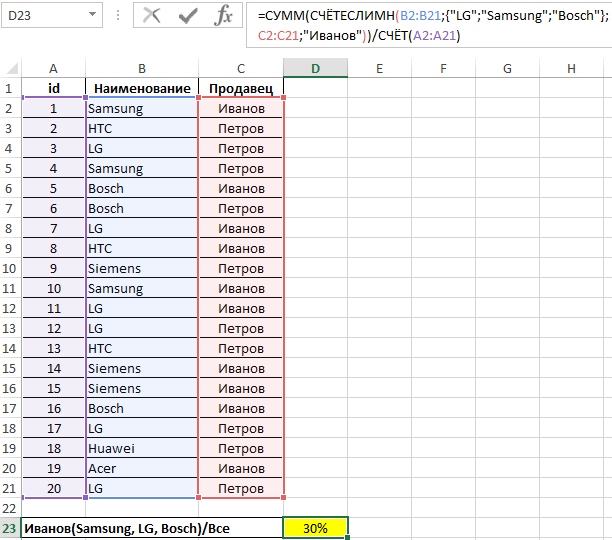
Как посчитать количество ячеек по нескольким условиям в Excel?
Пример 3. В таблице приведены данные о количестве отработанных часов сотрудником на протяжении некоторого периода. Определить, сколько раз сотрудник работал сверх нормы (более 8 часов) в период с 03.08.2018 по 14.08.2018.
Вид таблицы данных:
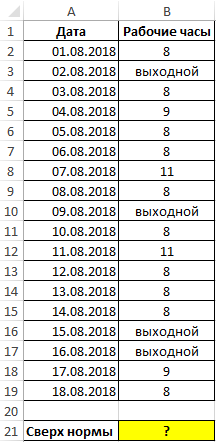
Для вычислений используем следующую формулу:
В качестве первых двух условий проверки указаны даты, которые автоматически преобразовываются в код времени Excel (числовое значение), а затем выполняется операция проверки. Последний (третий) критерий – количество рабочих часов больше 8.
В результате расчетов получим следующее значение:
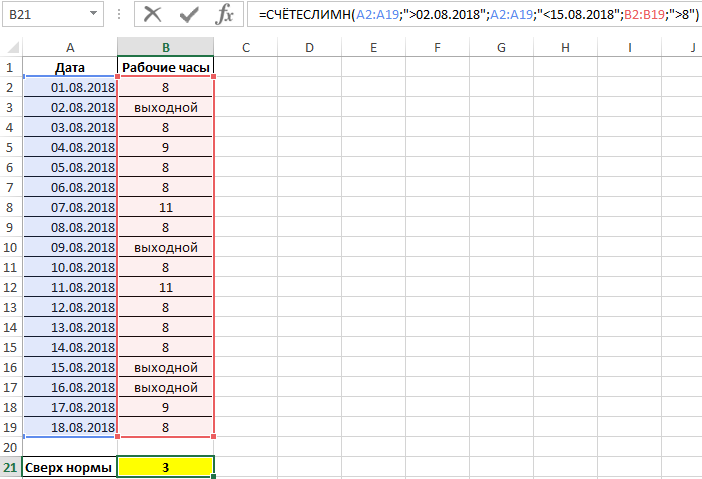
Особенности использования функции СЧЁТЕСЛИМН в Excel
Функция имеет следующую синтаксическую запись:
=СЧЁТЕСЛИМН( диапазон_условия1;условие1; [диапазон_условия2;условие2];…)
- диапазон_условия1 – обязательный аргумент, принимающий ссылку на диапазон ячеек, в отношении содержащихся данных в которых будет применен критерий, указанный в качестве второго аргумента;
- условие1 – обязательный аргумент, принимающий условие для отбора данных из диапазона ячеек, указанных в качестве диапазон_условия1. Этот аргумент принимает числа, данные ссылочного типа, текстовые строки, содержащие логические выражения. Например, из таблицы, содержащей поля «Наименование», «Стоимость», «Диагональ экрана» необходимо выбрать устройства, цена которых не превышает 1000 долларов, производителем является фирма Samsung, а диагональ составляет 5 дюймов. В качестве условий можно указать “Samsung*” (подстановочный символ «*» замещает любое количество символов), “>1000” (цена свыше 1000, выражение должно быть указано в кавычках), 5 (точное числовое значение, кавычки необязательны);
- [диапазон_условия2;условие2];… — пара последующих аргументов рассматриваемой функции, смысл которых соответствует аргументам диапазон_условия1 и условие1 соответственно. Всего может быть указано до 127 диапазонов и условий для отбора значений.
- Во втором и последующем диапазонах условий ([диапазон_условия2], [диапазон_условия3] и т. д.) число ячеек должно соответствовать их количеству в диапазоне, заданном аргументом диапазон_условия1. В противном случае функция СЧЁТЕСЛИМН вернет код ошибки #ЗНАЧ!.
- Рассматриваемая функция выполняет проверку всех условий, перечисленных в качестве аргументов условие1, [условие2] и т. д. для каждой строки. Если все условия выполняются, общая сумма, возвращаемая СЧЁТЕСЛИМН, увеличивается на единицу.
- Если в качестве аргумента условиеN была передана ссылка на пустую ячейку, выполняется преобразование пустого значения к числовому 0 (нуль).
- При использовании текстовых условий можно устанавливать неточные фильтры с помощью подстановочных символов «*» и «?».
Функция CЧЕТЕСЛИМН в Excel примеры
Счетеслимн excel примеры
Рассмотрим функции: СЧЁТЕСЛИ(диапазон;критерий) и СЧЁТЕСЛИМН(диапазон_условия; условие; . ). Функция счетесли подсчитывает количество непустых ячеек в диапазоне, которые удовлетворяют заданному условию. А функция счетеслимн (счётесли множественные) подсчитывает количество ячеек в диапазоне, которые удовлетворяют нескольким условиям.
У функции счетесли всего 2 аргумента. Первый аргумент — это диапазон в котором считается количество ячеек. Второй аргумент — это условие, которое проверяется в этом диапазоне. Данная функция может рассматриваться как частный случай СЧЁТЕСЛИМН с одним условием. Посмотрим как работает функция СЧЁТЕСЛИМН на примере.
Пример задачи
Возьмем задание из ОГЭ по информатике.
Калорийность 1000 продуктов занесли в электронную таблицу. Название продукта указано в столбце A. Содержание жиров в нём — в столбце В. Третий столбец C — это содержание белков. Количество углеводов указано в столбце D, а в последнем Е — калорийность данного продукта. Сколько записей из таблицы содержат менее 50 грамм углеводов и менее 50 грамм белков?
В ячейку H2 электронной таблицы запишите количество таких продуктов в виде числа.
Решение:
Поскольку исходные файл содержит большое число записей, то вручную обработать данный файл, например, последовательным просмотром всех записей практически невозможно. Для решения такой задачи нужно использовать специальные средства электронных таблиц – формулы, относительные ссылки, функции, сортировка данных и т.д.
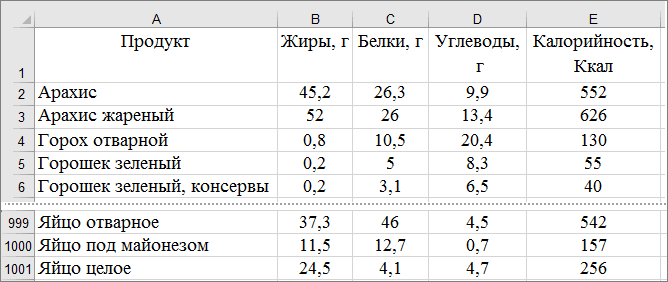
Данное задание можно решить разными способами, используя различные средства электронных таблиц. Но мы ее решим с использованием функции СЧЁТЕСЛИМН().
Кликаем в ячейку H2 и вызываем Мастер функций из ленты инструментов (Вкладка Формулы — Вставить функцию или нажимаем значок Fx рядом со строкой для ручного ввода формул). Откроется окно поиска функции.
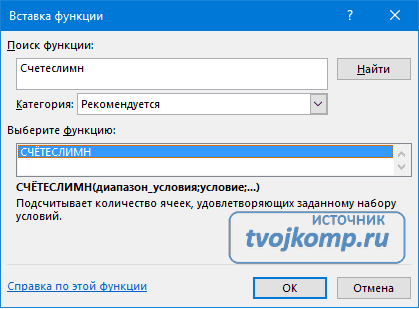
Вводим ее название и кликаем кнопку Найти. Далее выбираем найденную функцию и жмем ОК. В следующем окне задаем параметры (смотрите рисунок ниже)
После ввода первого диапазона условия и самого условия, появятся поля для второго диапазона и т. д.
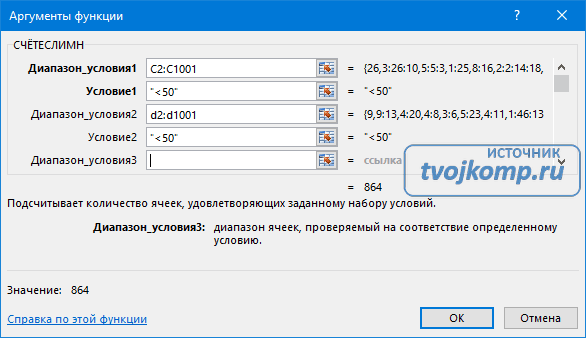
Диапазон условия 1: в данной таблице это столбец С (белки). Его можно прописать вручную или использовать выделение диапазона с помощью мыши. Но выделить одну тысячу строк с прокруткой экрана достаточно проблематично, то используем прием, описанный ниже.
Выделение от текущей ячейки до конца столбца
Кликаем в первую ячейку диапазона. Далее нажимаем одновременно клавиши Ctrl и Shift. Не отпуская их, нажимаем кнопку на клавиатуре «стрелка вниз».
Условие 1: здесь прописываете условие «
Дорогой читатель! Вы посмотрели статью до конца. Получили вы ответ на свой вопрос? Напишите в комментариях пару слов. Если ответа не нашли, укажите что искали.